Вашият Mac показва ли снимките в грешен ред? Приложението Снимки обикновено изброява всичко в хронологичен ред, така че може да не са в ред, защото датата и часът са грешни за определени снимки.
Това може да се случи, когато правите снимки в различна часова зона или използвате друга камера. Може дори да се случи, когато някой ви изпрати снимки без прикачена към тях информация за дата или час.
Не се притеснявайте: лесно се поправя. Ще ви покажем как точно да промените датата и часа за неподредени снимки, така че да се показват на правилното място.
Съдържание
- Свързани:
-
Как да видите датата и часа за снимки в macOS Catalina
- Как да видите часовата зона, запазена във вашите снимки
- Как да промените датата и часа за снимки в macOS Catalina
-
Използвайте интелигентни албуми, за да организирате вашата фотобиблиотека
- Подобни публикации:
Свързани:
- Как да създавате интелигентни албуми в снимки на macOS Catalina
- Как да сканирате снимки/изображения на Mac с помощта на iPhoto или Photos
- Защо Снимки казват „Анализиране на библиотека“ на моите Apple устройства?
- Как да скриете, покажете или прегледате скрити снимки на iPhone, iPad и Mac
Как да видите датата и часа за снимки в macOS Catalina
Щракнете двукратно върху изображение, за да видите неговата дата и час да се показват в горната част на приложението Photos на вашия Mac. Като алтернатива маркирайте снимка и натиснете Cmd + I или отидете на Прозорец > Информация за да видите всички свързани метаданни за него.
Метаданните включват цялата основна информация за определен файл: дата и час на създаване, географско местоположение, използвани настройки на камерата и др. Можеш прегледайте метаданните на снимките на iPhone също, но не е толкова просто.
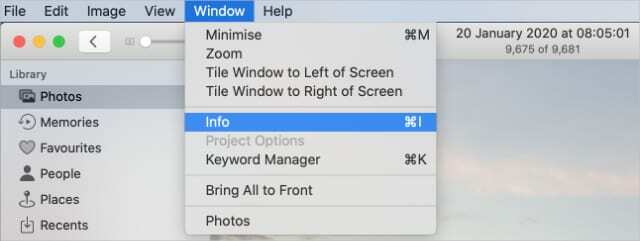
Когато изберете Снимки от страничната лента в приложението Photos показва цялата ви библиотека в хронологичен ред. Ако някои снимки не са на мястото си, те трябва да имат грешна запазена дата и час.
Сравнете снимките, които не са подредени на вашия Mac с тези около тях, за да разберете какво не е наред с датата и часа. Често ще откриете, че цяла група снимки не са във времето със същото количество; може да са с час напред, два дни назад или дори три години по-рано.
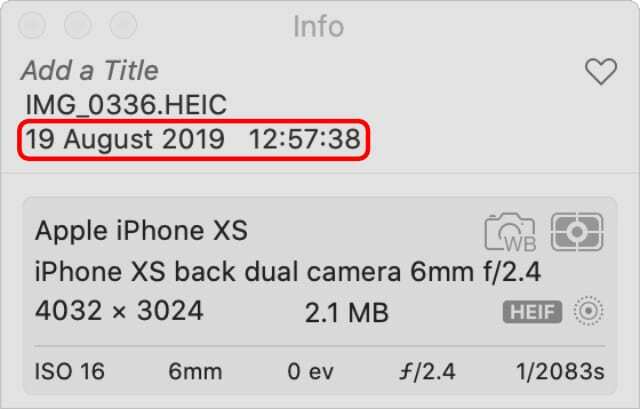
Това обикновено се случва, защото камерата, на която сте направили тези снимки, е имала грешни настройки за дата и час. Може би сте променили часовата зона, но не сте актуализирали камерата или iPhone, за да отразите тази промяна.
Лесно е да проверите това, като прегледате и часовата зона за вашите снимки.
Как да видите часовата зона, запазена във вашите снимки
Можете да промените формата на датата и часа, които снимките използват, за да показват и часовата зона. Понякога това прави очевидно, че снимките ви не са в ред, защото някои от тях са запазени в грешната часова зона.
- На вашия Mac отворете Apple меню и отидете на Системни предпочитания > Език и регион.
- Щракнете върху Разширено в долната част на прозореца и отидете на времена раздел.
- Плъзнете и пуснете Часова зона кутия в Среден поле, за да накарате снимките да показват и часовите зони.
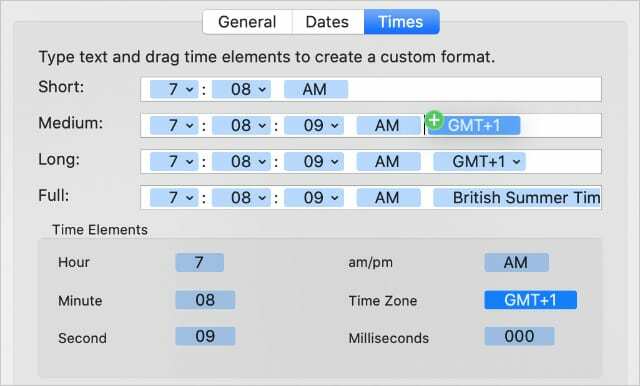
Как да промените датата и часа за снимки в macOS Catalina
Сега знаете кои снимки имат грешна дата и час, всичко, което трябва да направите, е да коригирате метаданните, за да ги коригирате. Надяваме се, че сте разбрали точно какви корекции трябва да направите:
- Снимките са запазени в грешна часова зона?
- Дали група снимки е определено време напред или назад?
- Или има няколко отделни снимки, които трябва да коригирате отделно?
Ако няколко снимки не са във времето с една и съща сума, можете да промените датата и часа за всички тези снимки наведнъж. Първо, трябва да ги изберете всички. Задръжте Shift за да изберете последователни снимки или Cmd за да изберете несвързани снимки.
За да промените датата и часа за избраната от вас снимка или снимки, отидете на Изображение > Регулиране на дата и час. В изскачащия прозорец, който се показва, изберете единицата за време, която трябва да промените, и използвайте стрелките, за да я промените.
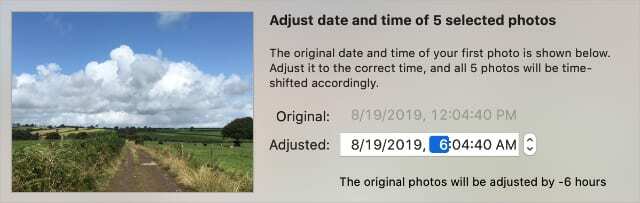
Забележка: Ако сте избрали няколко снимки, направете корекции, за да коригирате датата и часа за показаната снимка. Еднакво изместване във времето се прилага към всички останали снимки, без непременно да се променят всички снимки по точно едно и също време.
След като коригирате датата и часа, всичките ви снимки трябва да се показват в правилния ред на вашия Mac, въпреки че може да отнеме малко настройване, за да получите корекциите си точно. Тези промени трябва да се синхронизират с вашия iCloud снимки библиотека също, ако я използвате.

Използвайте интелигентни албуми, за да организирате вашата фотобиблиотека
Приложението Photos поддържа всичко в хронологичен ред. Но можете да създавате интелигентни албуми, за да добавите допълнителни слоеве на организация към вашата библиотека.
Интелигентните албуми автоматично се попълват със снимки от вашата библиотека въз основа на определени критерии, които сте задали. Може да изберете да създадете албум за снимки, направени от вашия iPhone, направени между определени дати или направени на определени места.
Това едва надрасква повърхността на това, което е възможно. Вижте тази статия, за да разберете всичко, за което трябва да знаете създаване на интелигентни албуми в приложението Photos на вашия Mac.

Дан пише уроци и ръководства за отстраняване на неизправности, за да помогне на хората да се възползват максимално от технологията си. Преди да стане писател, той спечели бакалавърска степен по звукови технологии, ръководи ремонтите в Apple Store и дори преподава английски в Китай.